关于camtasia studio这款软件,我一开始并不了解,但因为后续学习需要用到,于是决定亲自尝试安装并使用。今天下载了该软件后,在安装过程中遇到了不少问题,尤其是与 .net framework 4.0 相关的配置错误,花费了较长时间才解决。经过反复测试和调整,最终成功完成安装。下面我将详细记录整个安装流程及应对方法,希望能为遇到相同问题的朋友提供参考。
1、 安装过程中,系统提示必须先安装 .NET Framework 4.0 才能继续。然而在安装该组件时,出现了 HResult 0x80240037 的错误代码,导致安装失败。我查阅了多种网络解决方案并逐一尝试,但均未奏效。直到后来改变思路,才找到真正有效的处理方式,以下是我的完整经验分享。
2、 我下载的是一个大小为255M的汉化版本CS软件包,解压后得到一个包含所需文件的文件夹。

3、 打开该文件夹后,可以看到其中的内容。需要特别注意的是,应使用WinRAR右键打开主程序安装包,并认真阅读附带的破解说明和下载指南,这些文档提供了关键的操作指引,对顺利完成安装至关重要。

4、 使用WinRAR打开安装包后,会看到两个独立的文件区域:上方是Camtasia Studio主程序,下方则是中文语言补丁。通常建议先安装主程序再添加插件,但正是这个顺序引发了后续的问题。

5、 在运行Camtasia Studio之前,电脑必须预先安装 .NET Framework 4.0,因为该软件依赖此运行环境才能正常启动和运行,若缺失该组件,软件将无法打开或出现异常。
6、 如果未提前安装该框架,直接运行CS安装程序时会弹出提示要求安装 .NET Framework 4.0。但即使此时开始安装,仍会遭遇 HResult 0x80240037 错误,致使安装中断,最终停滞不前。
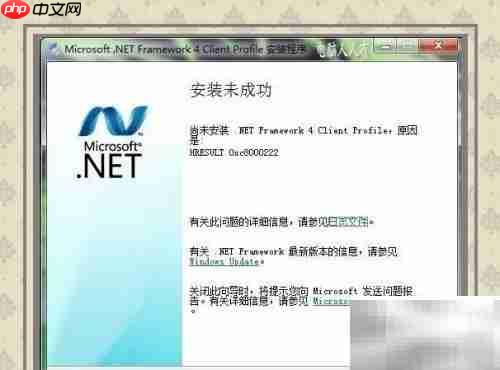
7、 此类问题在网络上较为常见,通过百度搜索可以找到一些他人分享的修复方案,如下图所示的方法,虽然被广泛推荐,但我按照步骤操作后依然提示安装失败。

功能列表:底层程序与前台页面分离的效果,对页面的修改无需改动任何程序代码。完善的标签系统,支持自定义标签,公用标签,快捷标签,动态标签,静态标签等等,支持标签内的vbs语法,原则上运用这些标签可以制作出任何想要的页面效果。兼容原来的栏目系统,可以很方便的插入一个栏目或者一个栏目组到页面的任何位置。底层模版解析程序具有非常高的效率,稳定性和容错性,即使模版中有错误的标签也不会影响页面的显示。所有的标
 0
0


8、 有用户建议可通过“软件管家”类工具自动安装,理论上确实便捷。我也尝试了360软件管家进行下载安装,但多次尝试均未能成功,说明该途径可能存在兼容性或更新滞后的问题。

9、 后来我想到,既然 .NET Framework 4.0 难以安装,不如尝试更高版本。于是我跳过4.0,直接下载并安装了 .NET Framework 4.5,结果一次性成功,完全避开了之前的错误,极大地简化了流程。

10、 成功配置好运行环境后,便可继续安装Camtasia主程序,期间需输入账户信息和激活密钥。安装完成后,在应用汉化补丁前,必须将相关配置文件设置为“只读”状态——这是确保破解生效的关键步骤之一。

11、 进入工具目录,开启文件夹选项以显示隐藏文件,定位到隐藏的配置文件,右键选择“属性”,勾选“只读”属性并确认保存。完成此设置后,再运行汉化插件即可顺利替换语言界面。


以上就是.NET 4.0错误解决方法的详细内容,更多请关注php中文网其它相关文章!

每个人都需要一台速度更快、更稳定的 PC。随着时间的推移,垃圾文件、旧注册表数据和不必要的后台进程会占用资源并降低性能。幸运的是,许多工具可以让 Windows 保持平稳运行。




Copyright 2014-2025 https://www.php.cn/ All Rights Reserved | php.cn | 湘ICP备2023035733号